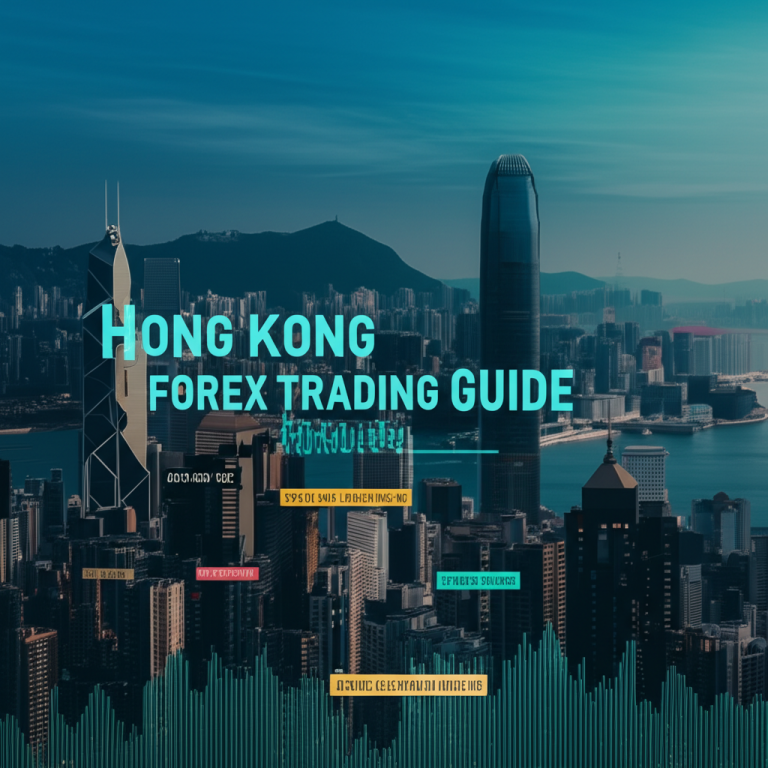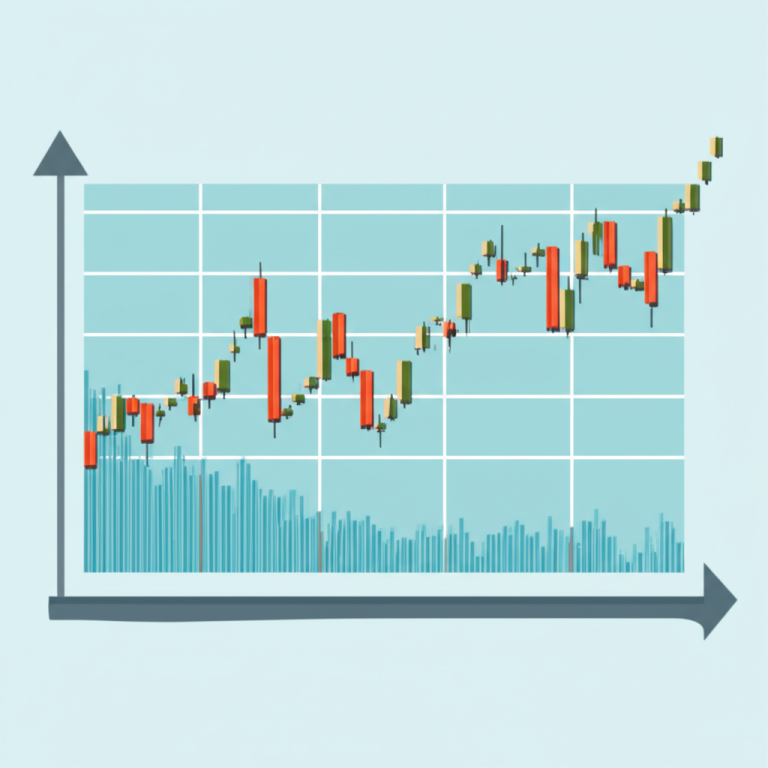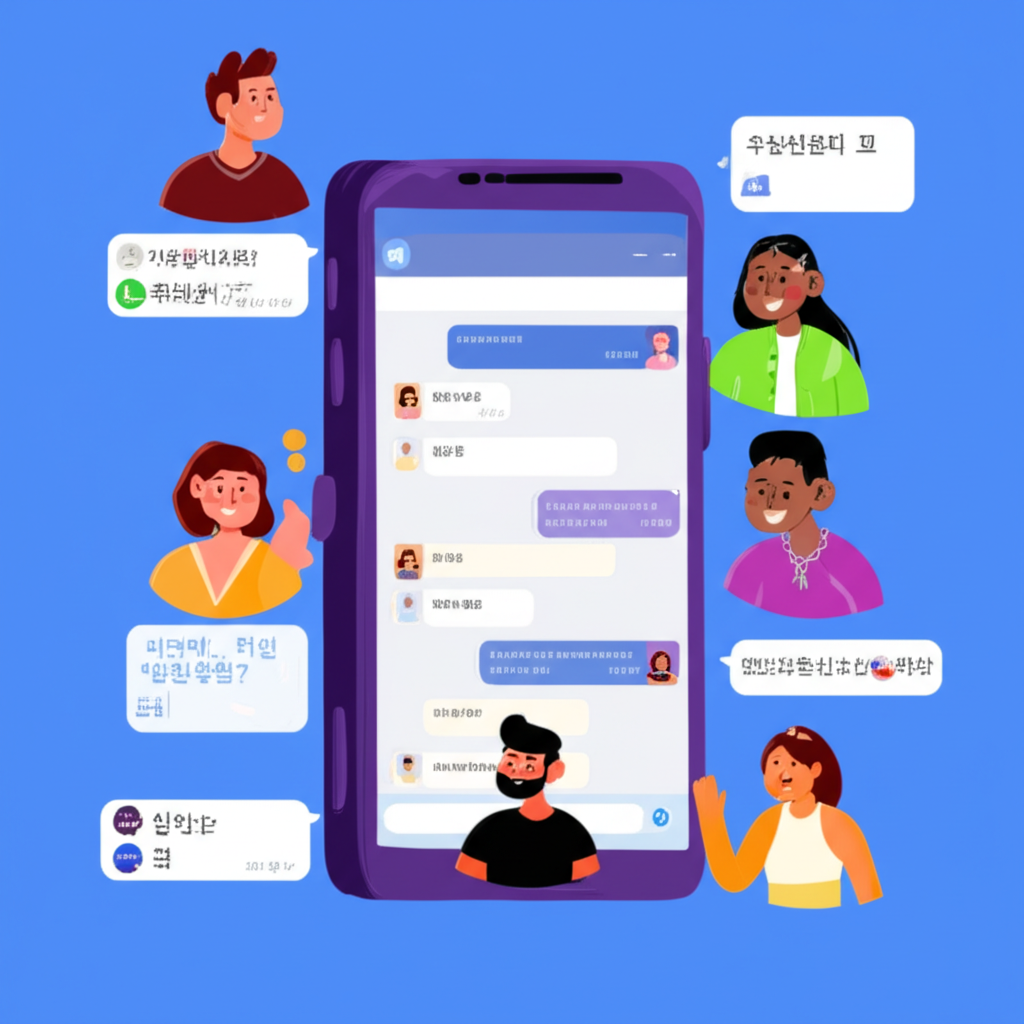
前言:為何Telegram內建翻譯功能如此重要?
在當今全球資訊快速流動的時代,跨國溝通已成為日常。無論是追蹤國際新聞、參與海外社團討論,還是與不同語言背景的朋友保持聯繫,語言差異始終是阻礙即時理解的主要障礙。作為全球用戶突破八億大關的即時通訊平台,Telegram憑藉其開放性與高效能,吸引了來自世界各地的使用者。然而,多語言環境也帶來了閱讀與回應的挑戰。正因如此,Telegram內建的訊息翻譯功能應運而生,成為打破語言壁壘的關鍵工具。
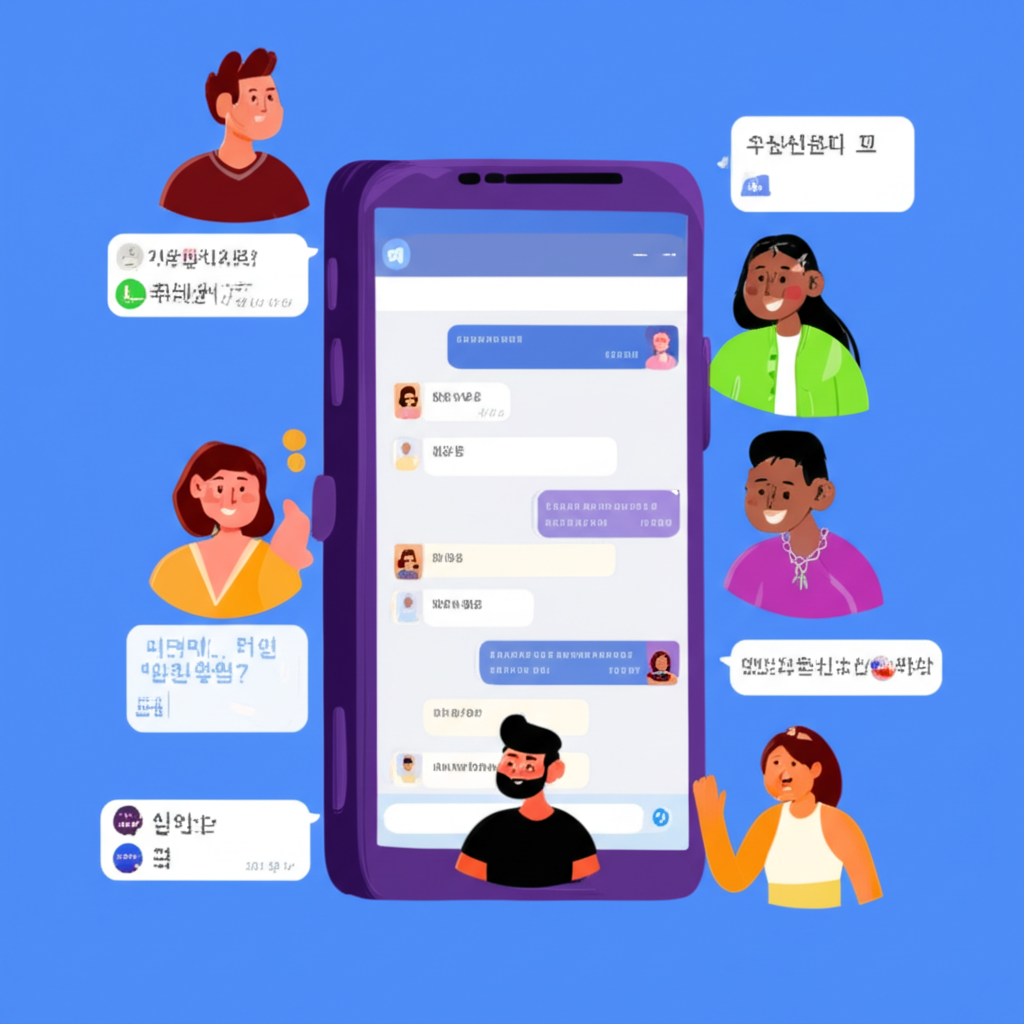
這項功能不僅讓用戶無需頻繁切換應用程式,更大幅提升了跨語種交流的效率與流暢度。無論是瀏覽外語頻道、加入國際興趣群組,或是接收海外工作的即時訊息,內建翻譯都能即時提供可理解的內容,讓溝通不再受母語限制。本文將深入解析Telegram翻譯功能的啟用方式、操作技巧、常見問題排除,以及與第三方工具的比較,幫助你真正掌握這項提升溝通效率的實用功能。
Telegram內建翻譯功能簡介與優勢
自2021年推出以來,Telegram的內建翻譯功能迅速成為許多跨語言用戶的首選。不同於以往需複製貼上至外部翻譯平台的繁瑣流程,這項整合式設計讓翻譯行為自然地融入聊天情境中,大幅提升使用體驗。它不僅節省時間,更維持了對話節奏的連貫性,讓你專注於內容本身,而非操作流程。
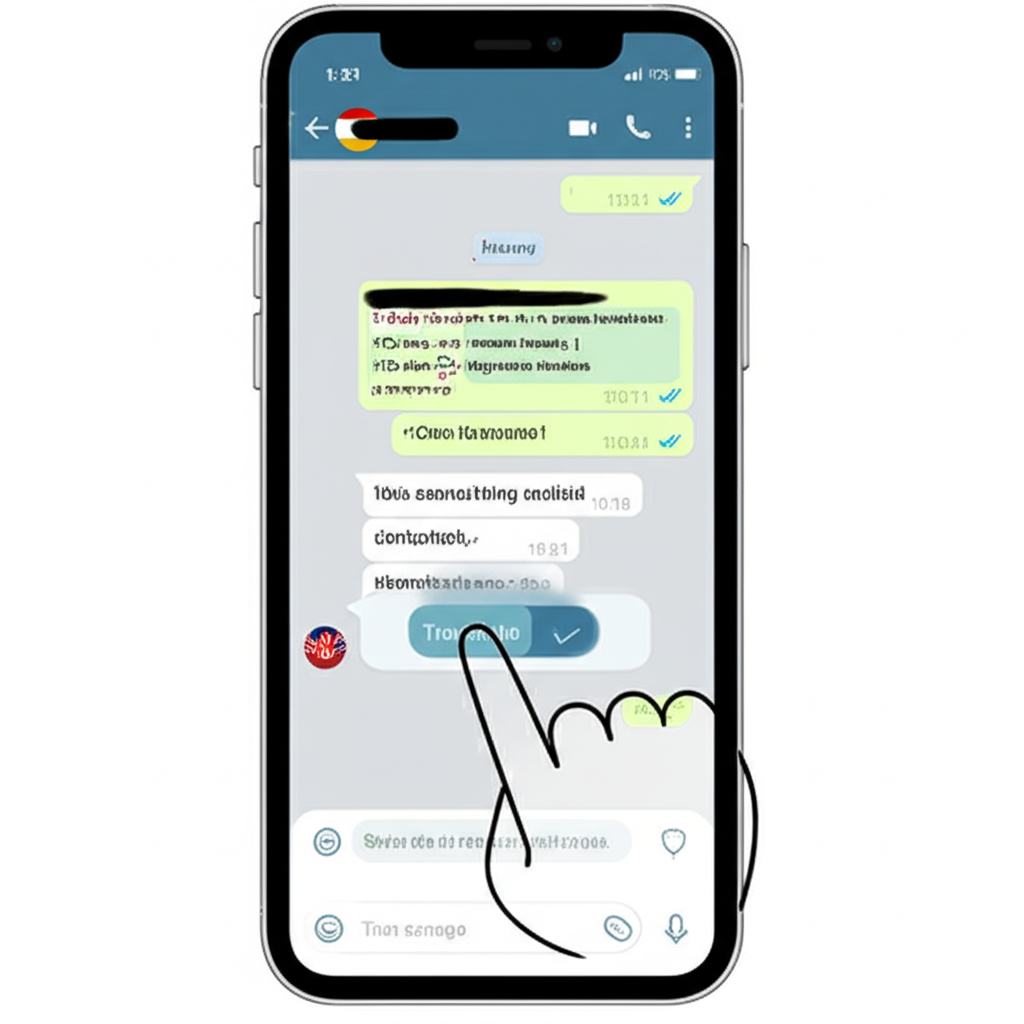
功能概述:訊息翻譯如何運作
Telegram的翻譯機制以「按需翻譯」為核心理念。當你收到非母語的訊息時,只需輕點或右鍵點選該則內容,選單中便會出現「翻譯」選項。點擊後,系統會迅速將原文轉換為你預設的目標語言,並直接顯示在訊息下方。整個過程無需離開對話視窗,也不會中斷當下的瀏覽節奏。
此外,Telegram也支援一定程度的自動化設定。用戶可指定哪些語言需要翻譯,並排除自己已掌握的語種,避免重複翻譯造成干擾。翻譯完成後,還能隨時切換回原文,方便比對語意或理解語氣細節,這種彈性設計極大強化了實際應用的便利性。
內建翻譯的五大優勢
相較於依賴瀏覽器外掛或第三方應用,Telegram原生翻譯功能在整合度與使用體驗上具有明顯優勢:
- 無縫整合,操作直覺:翻譯選項直接嵌入聊天介面,點選即用,完全免除複製、貼上、切換應用的動作,大幅提升效率。
- 免安裝、免追加:無需額外下載翻譯軟體或添加機器人,只要更新至支援版本,即可直接使用,減少系統負擔與隱私風險。
- 多裝置同步設定:一旦在手機或電腦上完成翻譯偏好設定,這些選項會透過帳戶同步至所有登入裝置,無需重複操作。
- 注重使用者隱私:根據 Telegram官方部落格 說明,翻譯請求會以匿名方式處理,不會將個人訊息與帳號或使用者身份連結,降低資料外洩疑慮。
- 介面簡潔,易於上手:無論是新手或資深用戶,都能在幾秒內掌握操作方式,降低學習門檻。
一步步教學:啟用Telegram內建翻譯功能
無論你使用的是iPhone、Android手機,還是Windows、macOS電腦,啟用內建翻譯功能的步驟都相當直覺。只要進入設定中的語言選項,幾次點擊就能完成配置。
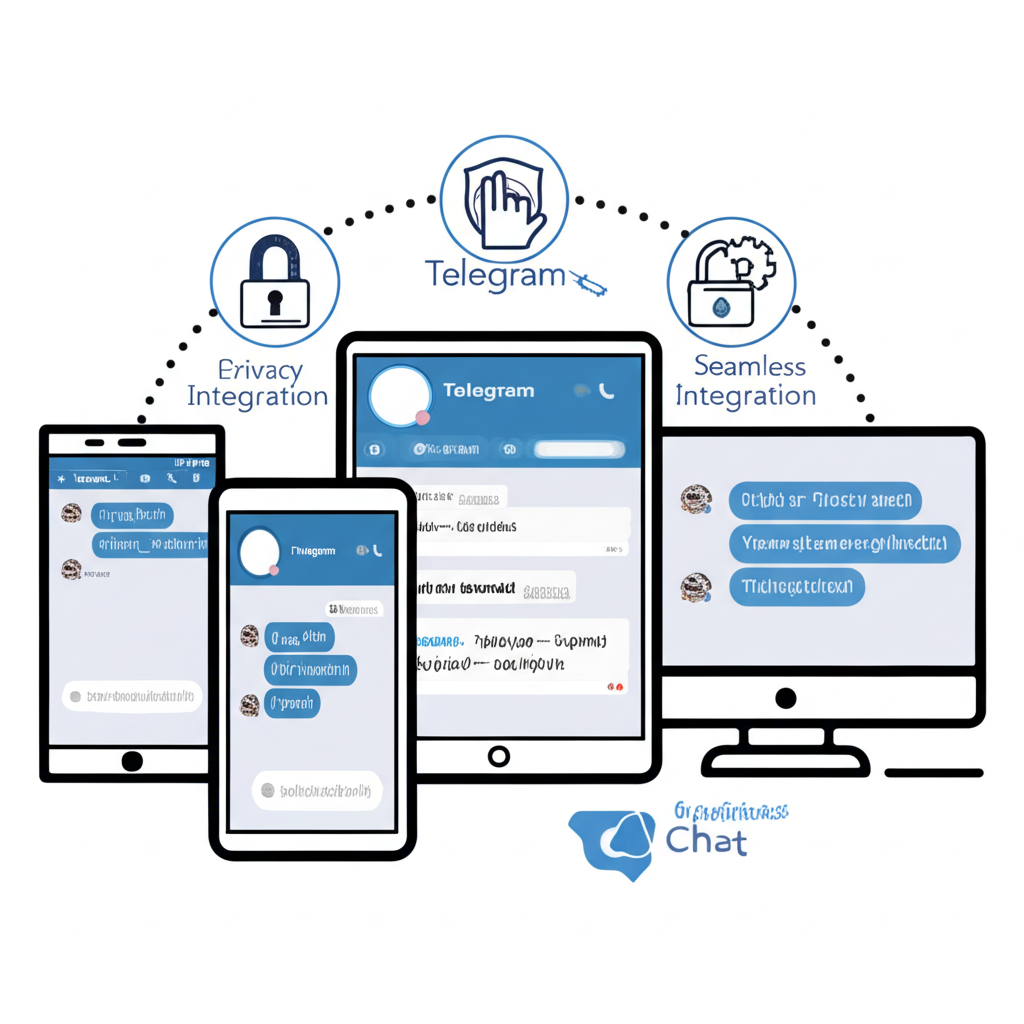
iOS/iPadOS平台操作教學
- 打開iPhone或iPad上的Telegram應用程式。
- 點選右下角的「設定」圖示(齒輪形狀)。
- 在設定清單中,點選「語言」選項。
- 找到「顯示翻譯按鈕」或類似名稱的開關,將其啟用。
- 點選「翻譯目標語言」,選擇你希望轉換成的語言,例如「繁體中文」。
- (可選)進入「不翻譯這些語言」,將你已熟悉的語種(如中文、英文)加入清單,避免不必要的翻譯提示。
Android平台操作教學
- 開啟Android裝置上的Telegram應用。
- 點選左上角的選單圖示(三條橫線),然後選擇「設定」。
- 進入「語言」設定頁面。
- 開啟「顯示翻譯按鈕」功能。
- 設定「翻譯目標語言」為你常用的語言,例如繁體中文。
- (可選)在「不翻譯這些語言」中排除你不希望自動翻譯的語種。
Telegram電腦版(桌面應用程式)操作教學
- 啟動Windows、macOS或Linux上的Telegram桌面版。
- 點選左下角的選單圖示(三條橫線),進入「設定」。
- 選擇「語言」選項。
- 勾選「顯示翻譯按鈕」以啟用功能。
- 設定「翻譯目標語言」,例如選擇「繁體中文」。
- (可選)調整「不翻譯這些語言」清單,過濾掉你已掌握的語言。
網頁版(Web版)操作教學
目前Telegram的網頁版本(web.telegram.org)尚未內建與行動或桌面應用相同的點擊翻譯功能。若需在瀏覽器中翻譯訊息,建議善用瀏覽器本身提供的翻譯服務。例如,Google Chrome會在偵測到外語網頁時自動提示翻譯,Firefox也提供類似擴充功能。雖然無法直接使用Telegram原生翻譯,但透過瀏覽器協助,仍可達成類似的閱讀體驗。
Telegram翻譯設定與實際應用技巧
完成基本設定後,進一步掌握進階應用方式,能讓你在多語言環境中更游刃有餘。
選擇翻譯目標語言與排除語言
在「語言」設定中,「翻譯目標語言」決定了所有外語訊息的輸出格式。若你的母語為中文,建議設為「繁體中文」以確保閱讀一致性。而「不翻譯這些語言」則是提升效率的利器——如果你能理解英文或日文,將這些語言加入排除清單後,Telegram便不會對相關訊息顯示翻譯按鈕,減少視覺干擾,也避免誤觸翻譯。
單條訊息翻譯操作流程
當你收到一條外語訊息時,操作方式因平台而異:
- 手機端:長按該則訊息,彈出選單後點選「翻譯」。
- 電腦端:對訊息按右鍵,選擇「翻譯」選項。
翻譯結果會立即顯示在訊息下方,點擊可切換回原文,方便快速比對。
自動翻譯功能與顯示原文
目前Telegram主要採用「手動觸發」翻譯,但根據聊天類型與語言設定,部分情境可能出現自動翻譯提示。雖然無法全面開啟「所有訊息自動翻譯」,但透過精準設定「不翻譯」清單,可讓系統更聰明地判斷何時提供翻譯選項。此外,翻譯後的內容通常附帶「顯示原文」按鈕,讓你在需要時還原語境,特別適用於理解諧音、雙關語或專業術語。
Telegram翻譯常見問題與故障排除
即使功能穩定,偶爾仍可能遇到無法翻譯或按鈕消失的情況。以下提供實際可行的解決方案。
翻譯功能突然消失或無法使用?
若發現翻譯按鈕不見了,請依序檢查:
- 確認應用版本:前往App Store或Google Play,確保Telegram已更新至最新版。舊版本可能不支援此功能或存在Bug。
- 重啟應用:完全關閉Telegram後重新開啟,有時能解決暫時性的介面異常。
- 檢查設定狀態:回到「設定」>「語言」,確認「顯示翻譯按鈕」仍處於啟用狀態。
- 清除快取(Android專用):進入手機設定 > 應用程式 > Telegram > 儲存空間 > 清除快取,可排除資料損壞問題。
- 網路連線品質:翻譯需連接伺服器,請確認Wi-Fi或行動數據正常運作。
部分訊息無法翻譯的原因
並非所有訊息都能成功翻譯,常見原因包括:
- 訊息語言未被正確辨識,尤其是混合多語或使用特殊符號時。
- 原始語言已被加入「不翻譯」清單。
- 網路不穩導致請求中斷。
- Telegram翻譯伺服器短暫異常(較少見)。
- 訊息格式特殊,如程式碼區塊、投票或機器人按鈕,可能無法被解析。
翻譯結果不準確怎麼辦?
機器翻譯雖已進步,但面對口語、俚語或專業術語時仍可能失準。應對方式包括:
- 結合上下文判斷語意,避免斷章取義。
- 切換回原文,觀察原始用詞與句型。
- 若你是發送方,使用簡潔明確的句子,有助於提升翻譯品質。
- 對重要內容,可複製至Google翻譯或DeepL等專業工具進行交叉驗證。
Telegram翻譯失敗訊息提示
看到「翻譯失敗」或「翻譯不可用」時,多為以下原因:
- 網路中斷或訊號微弱。
- 伺服器請求逾時,建議稍後重試。
- Telegram後端服務暫時性問題,可查看社群或官方狀態頁確認。
- 應用程式異常,重啟常能解決。
Telegram介面語言設定與訊息翻譯的差異
許多使用者容易混淆「介面語言」與「訊息翻譯」,但兩者功能截然不同,且可獨立運作。
介面語言包設定(中文繁體/簡體/廣東話)
「介面語言」指的是Telegram應用本身的顯示文字,例如「設定」、「聊天」、「聯絡人」等選單標題。你可以將整體介面切換為繁體中文、簡體中文、英文,甚至透過社群貢獻的語言包選擇「廣東話」等在地化版本。這些設定可透過「設定」>「語言」中的第一個選項進行調整,Telegram也支援 自定義語言包,讓介面更貼近使用者習慣。
避免混淆:兩者功能與應用場景
簡單來說:
- 介面語言:決定你「如何操作」Telegram,影響的是功能按鈕與選單的顯示語言。
- 訊息翻譯:決定你「如何理解」聊天內容,專注於將他人發送的外語訊息轉換為你熟悉的語言。
你可以將介面設為繁體中文,同時接收並翻譯西班牙文訊息,兩者互不衝突。理解這項區別,有助於更精準地進行個人化設定。
內建翻譯 vs. Telegram翻譯機器人:如何選擇?
除了原生功能,Telegram生態中還有許多第三方翻譯機器人可供選擇,例如 @cht_translate_bot、@YandexTranslateBot 或 @TranslateBot。這些機器人通常透過指令運作,適合需要自動化或進階功能的場景。
常見翻譯機器人介紹(如 @cht_translate_bot)
以 @cht_translate_bot 為例,你可以將其加入群組,並透過回覆訊息加上翻譯指令(如 /zh),讓機器人即時將內容轉為中文。部分機器人甚至支援語音翻譯、多語言廣播或即時自動翻譯整個群組的對話,適合國際社群或跨國團隊使用。
內建翻譯與機器人功能比較表
| 特性 | Telegram 內建翻譯功能 | 第三方翻譯機器人(例如 @cht_translate_bot) |
| 便利性 | 無需額外操作,點擊即可翻譯,深度整合。 | 需手動呼叫指令,或將機器人加入群組。 |
| 準確性 | 依賴Telegram整合的翻譯引擎,穩定性高。 | 取決於機器人背後的API(如Google、Yandex),品質不一。 |
| 隱私性 | 官方聲明以匿名方式處理,不綁定個人訊息。 | 訊息需傳送至第三方伺服器,存在潛在隱私風險。 |
| 功能限制 | 主要支援單條訊息翻譯與手動觸發。 | 可實現群組自動翻譯、多語切換、語音翻譯等進階功能。 |
| 群組應用 | 需逐條點選翻譯。 | 可設定全群自動翻譯,提升整體溝通效率。 |
| 設定 | 統一在應用設定中管理,操作簡便。 | 各機器人有獨立設定方式,可能需透過指令調整。 |
| 跨平台 | 設定同步至所有裝置。 | 機器人功能在各平台一致運作。 |
最佳實踐建議
- 個人聊天或偶爾查閱:首選內建翻譯,操作快速且隱私保障較高。
- 多語言群組或頻道:若需持續接收外語內容,可考慮引入信譽良好的翻譯機器人,實現自動化翻譯。
- 處理敏感資訊時:避免將機密或私人對話交由第三方機器人處理,優先使用內建功能或完全不翻譯。
結論:讓Telegram溝通無國界
Telegram的內建翻譯功能,不僅是技術上的創新,更是促進全球交流的實用橋樑。它讓語言不再成為資訊接收的障礙,無論是追蹤國際動態、參與專業討論,還是維繫跨國情誼,都能更加順暢自然。透過本文詳盡的設定指南、使用技巧與問題排除策略,相信你已具備充分知識,能靈活運用這項功能提升溝通效率。善用內建翻譯,並根據情境搭配其他工具,讓你的Telegram體驗真正無遠弗屆,跨越國界與語種的限制。
1. Telegram的內建翻譯功能要如何開啟?
開啟Telegram應用程式,前往「設定」>「語言」,然後開啟「顯示翻譯按鈕」或類似選項。您可以在此處設定翻譯目標語言和排除語言。
2. Telegram訊息翻譯支援哪些語言?可以設定翻譯成繁體中文嗎?
Telegram的翻譯功能支援多種語言,具體取決於其整合的翻譯引擎。您可以將翻譯目標語言設定為「繁體中文」,方便您閱讀翻譯結果。
3. 為什麼我的Telegram翻譯功能突然不見了?該怎麼找回?
- 檢查應用程式是否為最新版本。
- 重新啟動Telegram應用程式。
- 前往「設定」>「語言」,確認「顯示翻譯按鈕」是否仍被開啟。
- (Android)嘗試清除應用程式快取。
- 檢查網路連線是否正常。
4. Telegram翻譯失敗或顯示「翻譯不可用」怎麼辦?
這通常是網路連線問題或Telegram翻譯伺服器暫時性故障所致。請檢查您的網路連線,稍後再試。您也可以嘗試重啟應用程式。
5. Telegram電腦版(桌面程式)也有翻譯功能嗎?如何操作?
是的,Telegram電腦版(桌面應用程式)同樣內建翻譯功能。操作方式與手機版類似:進入「設定」>「語言」,然後開啟「顯示翻譯按鈕」並設定目標語言。之後對訊息點擊右鍵即可翻譯。
6. Telegram的自動翻譯功能要如何設定?可以選擇哪些訊息進行自動翻譯?
目前Telegram內建翻譯功能主要是以「點擊翻譯」為主,但也可能在特定情境下(如群組)提供自動翻譯選項。您可以在「語言」設定中選擇翻譯目標語言及「不翻譯這些語言」,以控制哪些語言的訊息會被提示翻譯。
7. Telegram內建翻譯與第三方翻譯機器人(如@cht_translate_bot)有什麼差別?我該用哪一個?
內建翻譯更方便且隱私保護較佳,適合個人快速翻譯;翻譯機器人則通常提供更多進階功能(如群組自動翻譯、指令翻譯),但可能涉及隱私顧慮,且需要手動呼叫。根據您的需求(便利性、隱私、群組應用),選擇最適合的方式。
8. 除了訊息翻譯,Telegram的介面語言也可以改成繁體中文嗎?這和訊息翻譯有關係嗎?
可以,Telegram的介面語言可以改成繁體中文。這與訊息翻譯是兩個獨立的功能:介面語言改變應用程式本身的文字顯示,而訊息翻譯則處理聊天內容。兩者互不影響,您可以同時設定。
9. 如何查看Telegram翻譯後的原始訊息?
當訊息被翻譯後,通常會在譯文下方或旁邊顯示一個按鈕或選項,例如「顯示原文」或「Show Original」,點擊即可切換回原始語言的訊息。
10. Telegram的翻譯功能是否會洩露我的聊天隱私?
Telegram官方聲明會以匿名方式處理翻譯請求,不會將您的個人訊息與翻譯請求綁定,以保護用戶隱私。然而,任何將數據發送至第三方服務的行為,都應謹慎評估其隱私政策。